
在一些特殊情况下,图片比PDF文档更容易使用,打开图片的条件更宽松,信息一目了然,无需“打开”动作。如果我们手头的数据是PDF格式,我们需要把PDF文件转换成图片,或者我们想把多页PDF文件转换成长图片。其实有很多方法,比如之前分享过很多次的手动截图。但是截图完成后拼接真的很烦。

最快捷的方法就是用专业的PDF转换器来解决PDF导出/转换成长图的问题。首先,运行已下载的启源PDF转换器,可选择[PDF转文件]模式或者[文件转图片]模式中的PDF转图片功能。进入功能界面后,点击“添加文件/添加文件夹”,可以选择直接添加文件也可以选择拖拽文件添加。
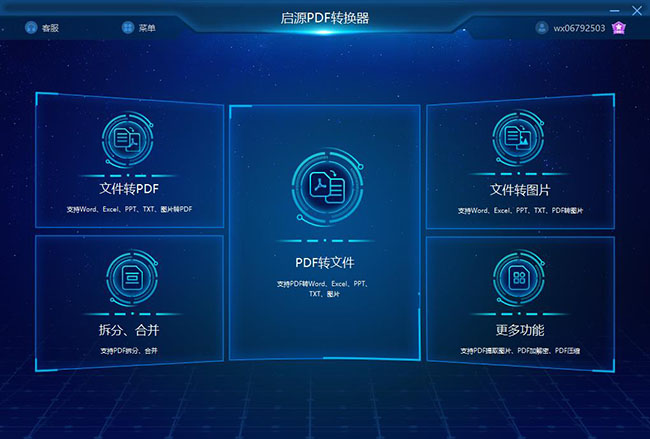
导入需要转换的PDF文件后,可以在这里设置转换文件的排序和保存目录。最后,在确认没有其他需求的前提下,选择输出的图片格式(png、jpg、bmp),之后可以直接点击软件右下角的“开始转换”按钮。
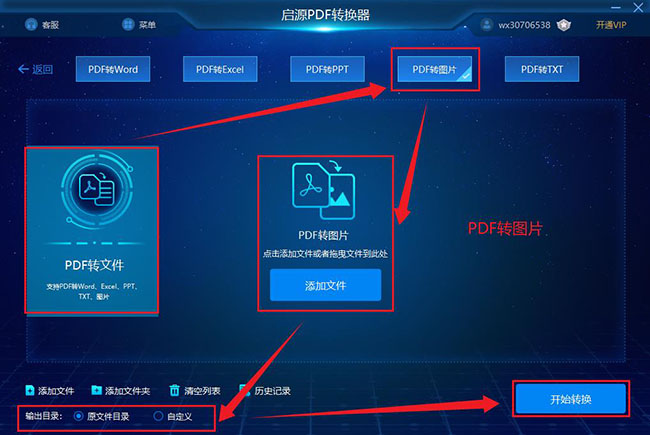
以上就是分享的如何将PDF导出为长图的方法。如果你也有此类需求,不妨手动尝试一下。希望以上分享的内容能对你有所帮助。



 立即下载
立即下载 丢失数据恢复教程
丢失数据恢复教程

